Brightness atau kecerahan adalah salah satu fitur yang tersedia pada laptop anda dengan fungsi mengatur kecerahan cahaya pada layar laptop, khususnya laptop Windows 7, Windows 8, dan Windows 10.
Fitur ini sangat dibutuhkan untuk Cara Mengatasi Brightness Tidak Berfungsi pada Windows. Jika brightness tidak berfungsi, maka anda akan terganggu karena setiap orang memiliki kecocokan yang berbeda terkait terang dan redup layar laptop.
Jika anda mengalami brightness pada laptop yang tidak berfungsi, maka anda dapat memahami langkah berikut ini.
Cara Mengatasi Brightness Tidak Berfungsi di Windows
1. Install Driver
Driver adalah software utama yang berkaitan erat dengan hardware laptop, salah satunya mengenai brightness. Ketika driver VGA belum terinstall di laptop, maka masalah ini memang sangat mungkin terjadi.
2. Update Driver
Walaupun sudah install driver, terkadang masalah pada VGA masih sering terjadi. Salah satu penyebab utamanya adalah driver belum diupdate. Anda dapat menggunakan aplikasi driver max dan driver booster.
3. Roll Back
Terkadang, versi terbaru pada driver tidak cocok dengan laptop, sehingga masalah-masalah kecil sering muncul, seperti contohnya brightness yang tidak bisa diatur ini. Roll Back adalah fitur Windows yang digunakan untuk mengembalikan versi Windows ke versi sebelumnya.
- Pertama, silahkan buka Device Manager pada laptop Anda.
- Setelah terbuka, silahkan klik Driver Adaptes > klik kanan pada Driver VGA yang Anda gunakan > klik Properties.
- Setelah properties terbuka, silahkan pindah ke tab Driver. Silahkan klik Roll Back Driver dan tunggu beberapa saat sampai prosesnya selesai.
- Setelah proses selesai, silahkan restart laptop Anda.
4. Enable/ Disable Driver
Enable/ disable driver memiliki fungsi yang hampir mirip dengan restart laptop. Dengan melakukan ini, diharapkan masalah brightness yang tidak berfungsi ini bisa teratasi.
- Silahkan masuk ke Device Manager
- Setelah terbuka, silahkan klik Driver Adaptes > klik kanan pada Driver VGA yang Anda gunakan > klik Disable device dan tunggu proses selesai.adjust-screen-brightness-windows-7-tidak-ada-di-komputer
- Jika sudah, klik kanan pada Driver VGA yang Anda gunakan > klik Enable device dan tunggu proses selesai.
- Setelah itu, silahkan restart laptop Anda dan silahkan cek apakah brightness sudah berfungsi kembali.
5. Update Windows
Dengan melakukan update Windows, maka versi Windows akan diupdate menjadi yang terbaru, dan bug yang ada pada versi sebelumnya akan teratasi. Jika kamu tidak mau ribet, maka bisa mengaktifkan auto update Windows, maka Windows akan melakukan update secara otomatis.
Beberapa Cara Mengatasi Brightness Tidak Berfungsi di Windows dapat kamu lakukan sendiri pada laptop. Apabila dengan cara di atas masalah masih belum teratasi, kamu bisa membawa ke service center terdekat.
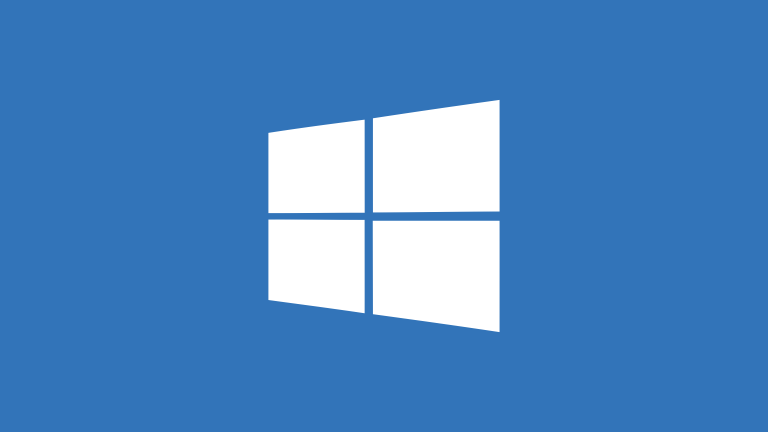
Tinggalkan Balasan